El complemento Cloud Code para IntelliJ añade compatibilidad con el desarrollo a la familia de IDEs de JetBrains, incluidos IntelliJ (tanto en la edición Community como en la Ultimate), GoLand, PyCharm y WebStorm (entre otros). Google Cloud
Requisitos previos
Debes tener instaladas y configuradas en tu sistema las siguientes herramientas, que deben estar disponibles en la PATH de tu máquina:
Versión 2022.3 o posterior de IDE de JetBrains
Tu IDE debe ser un IDE de JetBrains, como uno de los siguientes:
- IntelliJ Ultimate o Community
- PyCharm Professional o Community
- WebStorm
- GoLand
Git para que Cloud Code pueda realizar operaciones de Git, como clonar un ejemplo.
Docker para crear y enviar tus imágenes de contenedor.
Clúster de Kubernetes configurado, que puede ser un clúster para desarrollo local, como un clúster de minikube o de Docker Kubernetes, o un clúster remoto, como un clúster de Google Kubernetes Engine. Se recomienda usar un clúster de minikube para el desarrollo local. Cloud Code puede gestionar minikube automáticamente.
Google Cloud proyecto con la facturación habilitada si usas Google Cloud. Los proyectos te permiten tener en un solo lugar todos los recursos de una misma aplicación, así como gestionar APIs, habilitar Google Cloud servicios, añadir y quitar colaboradores, y gestionar los permisos de losGoogle Cloud recursos.
Instalar el complemento Cloud Code
Instala el complemento Cloud Code desde JetBrains Marketplace.
También puede instalar el complemento directamente desde su IDE:
Inicia tu IDE.
Abre el mercado de complementos de tu IDE:
- En Windows, ve a Archivo > Configuración > Complementos.
- En macOS, ve a IntelliJ IDEA > Preferencias > Complementos.
Escribe
Google Cloud Codeen el campo de búsqueda y, a continuación, instala el complemento Cloud Code.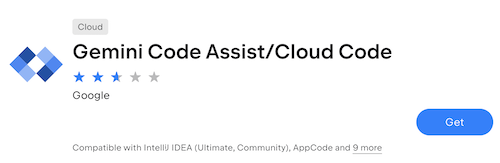
Si se te pide, reinicia tu IDE para activar el complemento.
Para evitar conflictos si usas Android Studio como IDE, inhabilita el complemento Google Cloud Tools for Android Studio después de instalar Cloud Code. El complemento Google Cloud Tools for Android Studio dejará de estar disponible pronto y se eliminará por completo en una versión futura de Android Studio.
Dependencias gestionadas
De forma predeterminada, Cloud Code instala automáticamente algunas dependencias de línea de comandos necesarias, como las siguientes:
- kubectl para trabajar con clústeres de Kubernetes y gestionar despliegues de Kubernetes.
- skaffold para admitir el desarrollo continuo en un clúster de Kubernetes, la creación y el etiquetado inteligentes de imágenes, y una serie de tipos de compilación y despliegue admitidos.
- minikube para admitir el desarrollo local.
- CLI de gcloud para gestionar recursos en Google Cloud.
Versiones personalizadas de las dependencias
Para usar versiones personalizadas de las dependencias, inhabilita la gestión de dependencias de la siguiente manera:
Especifica la configuración de Cloud Code pertinente en tu IDE. Para ello, abre File (Archivo) > Settings (Configuración) > Tools (Herramientas) > Cloud Code > Dependencies (Dependencias). En Mac OS X, ve a IntelliJ IDEA > Preferences (Preferencias) > Tools (Herramientas) > Cloud Code > Dependencies (Dependencias) y configura la sección Deployment Tools (Herramientas de implementación).
Instala las dependencias pertinentes en tu
PATH:- kubectl
- Skaffold
- minikube para el desarrollo local
- Google Cloud CLI si desarrollas con Google Cloud
Opcional: Descarga y verifica el archivo binario de Cloud Code
Verificar el archivo binario de Cloud Code te ayuda a asegurarte de que el complemento de Cloud Code no se ha manipulado durante el proceso de publicación y entrega.
Para descargar el archivo binario estable o insider de Cloud Code en tu máquina, sigue estos pasos:
En la página Versiones del complemento de Cloud Code, selecciona el canal Estable o Insiders.
Para obtener más información sobre la compilación de Insiders, consulta Usar funciones de la versión preliminar.
Descarga la versión más reciente de Cloud Code o una versión que quieras verificar que se encuentre entre las versiones actuales que admiten la verificación:
Estable: todas las versiones posteriores al
23.1.1-221/23.1.1-222(23.1.1-221/23.1.1-222no incluido)Insiders: todas las versiones posteriores al
23.1.1-221-IB.1/23.1.1-222-IB.1(23.1.1-221-IB.1/23.1.1-222-IB.1no incluido)
Anota la ruta al archivo binario de Cloud Code (el archivo
google-cloud-code.zip).
Para verificar el archivo binario de Cloud Code, sigue estos pasos:
Descarga la versión más reciente del archivo
marketplace-zip-signer-cli.jaren tu ordenador. Anota la ruta del archivojar.Descarga DigiCert Trusted Root G4. Anota la ruta al archivo de certificado.
Asegúrate de que tienes instalado el JDK. Es necesario para ejecutar comandos de Java.
Para verificar el archivo
zip(el archivo binario de Cloud Code), ejecuta lo siguiente en la línea de comandos:java -jar PATH_TO_ZIP_SIGNER_JAR verify -in PATH_TO_ZIP_FILE -cert PATH_TO_CERTIFICATE_FILESi la verificación falla, aparecerá uno de los siguientes mensajes en la salida de la línea de comandos:
Zip archive is not signed by provided certificate authority.Provided zip archive is not signed.Signature of zip archive is invalid.
Si no ves ningún mensaje en el resultado de la línea de comandos, significa que la verificación se ha realizado correctamente.

